Thêm biểu đồ được tạo trong ứng dụng dựa trên mô hình vào trang web trong cổng thông tin
Lưu ý
Từ ngày 12 tháng 10 năm 2022, cổng thông tin Power Apps sẽ trở thành Power Pages. Thông tin khác: Microsoft Power Pages hiện đã được phát hành rộng rãi (blog)
Chúng tôi sẽ sớm di chuyển và hợp nhất hướng dẫn sử dụng cổng thông tin Power Apps với hướng dẫn sử dụng Power Pages.
Bạn thêm biểu đồ vào một trang web bằng cách sử dụng thẻ Liquid tên là Biểu đồ Bạn có thể thêm thẻ Liquid biểu đồ trong:
- Trường Sao chép trên một trang web.
- Trong trường Nguồn trên một Mẫu web.
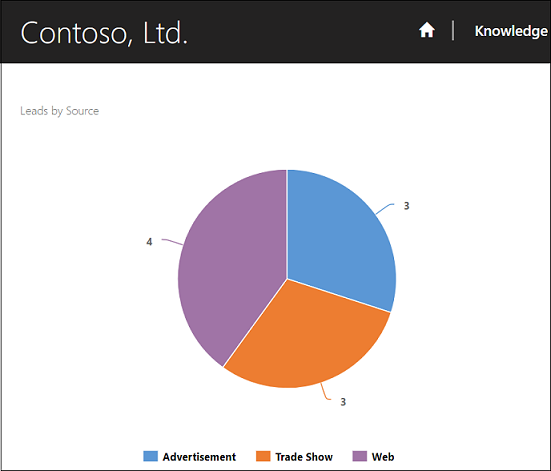
Ví dụ: để hiển thị khách hàng tiềm năng theo nguồn và được lọc chỉ cho dạng xem khách hàng tiềm năng mở:
<!—Leads by Source – Open Leads -->
{% chart id:"EE3C733D-5693-DE11-97D4-00155DA3B01E" viewid:"00000000-0000-0000-00AA-000010001006" %}
Quan trọng
Bạn phải chỉ định các giá trị cho cả hai tham số chart id và viewid để kết xuất biểu đồ trên trang web cổng thông tin.
Lấy ID của một biểu đồ
Mở thực thể đích, ví dụ, Bán hàng > Khách hàng tiềm năng
Mở rộng vùng Biểu đồ.
Chọn biểu đồ mà bạn muốn.
Chọn Thêm Lệnh, sau đó chọn Xuất Biểu đồ.
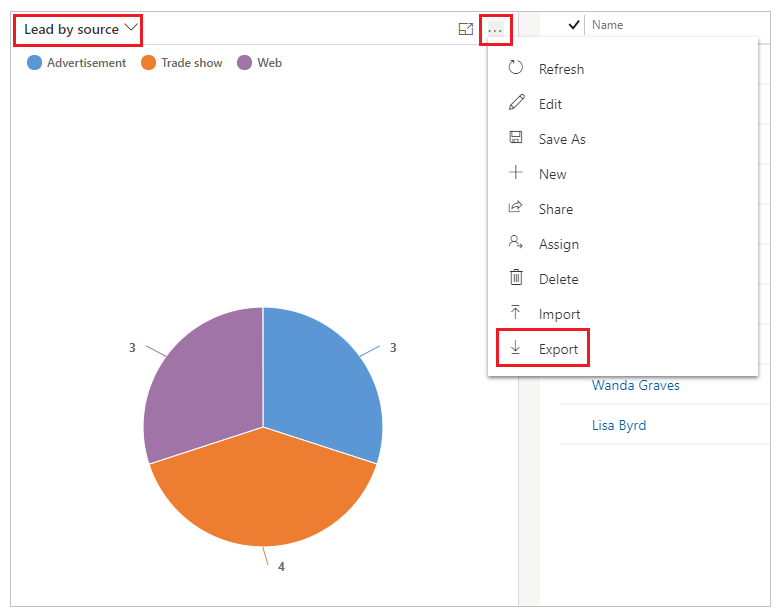
Mở tệp XML của biểu đồ được xuất trong trình chỉnh sửa văn bản.
Sao chép giá trị thẻ
<visualizationid>.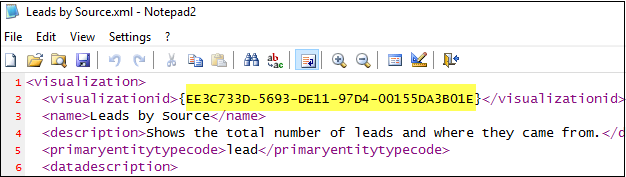
Dán giá trị
visualizationidvào trong phần khai báo thẻ Liquid của biểu đồ cho tham số ID của biểu đồ, ví dụ:<!—Leads by Source – Open Leads --> {% chart id:"EE3C733D-5693-DE11-97D4-00155DA3B01E" viewid:"xxxxxxxx-xxxx-xxxx-xxxx-xxxxxxxxxxxx" %}
Sau khi khai báo thẻ biểu đồ Liquid có ID biểu đồ, hãy làm theo các bước tiếp theo để lấy ID dạng xem.
Lấy ID của một dạng xem
Bạn phải mở trình chỉnh sửa dạng xem để lấy ID dạng xem được sử dụng với thẻ Liquid của biểu đồ.
Truy cập vào make.powerapps.com và chọn môi trường phù hợp.
Ở thanh điều hướng bên trái, hãy chọn Dữ liệu > Thực thể.
Chọn bảng thích hợp và chuyển đến tab 'Dạng xem'.
Bạn có thể xem danh sách các dạng xem. Nhấp vào biểu tượng tùy chọn (...) rồi chọn "Chỉnh sửa dạng xem".
Sao chép giá trị id từ thanh địa chỉ của cửa sổ Dạng xem.

Dán ID này vào phần khai báo thẻ Liquid của biểu đồ cho tham số viewid, ví dụ:
<!—Leads by Source – Open Leads --> {% chart id:"EE3C733D-5693-DE11-97D4-00155DA3B01E" viewid:"00000000-0000-0000-00AA-000010001004" %}
Yêu cầu quyền đối với bảng
Quyền Đọc được xác nhận cho bảng đích được truy vấn trong biểu đồ. Để người dùng được xác thực hoặc ẩn danh có thể xem biểu đồ, bạn phải đảm bảo rằng bản ghi Quyền đối với bảng thích hợp được tạo và gán cho vai trò web thích hợp.
Nếu không được cấp quyền, người dùng sẽ thấy thông báo truy cập bị từ chối.
Loại biểu đồ và biểu đồ được hỗ trợ
Những loại biểu đồ sau đây được hỗ trợ trong cổng thông tin:
- Cột
- Thanh
- Khu vực
- Tròn
- Đường
- Phễu
Cấu hình được hỗ trợ cho Mục nhập chú thích (Chuỗi):
- Chuỗi đơn
- Nhiều chuỗi
- Các loại tổng số - Tổng, Số, Tối thiểu, Tối đa, Trung bình trong chuỗi đơn hoặc nhiều chuỗi
- Quy tắc X trên cùng/X dưới cùng
Cấu hình được hỗ trợ cho Nhãn trục (Thể loại) ngang:
- Các danh mục trên thuộc tính của bảng hoặc bảng được liên kết (trên các kiểu dữ liệu thuộc tính được cổng thông tin hỗ trợ).
- Nhiều thể loại (Trục X).
- Nhóm theo và Sắp xếp theo trên các thuộc tính.
- Các loại nhóm ngày – Ngày, tháng, năm trên Bảng chính và Bảng được liên kết cấp một.
- Nhóm ngày theo tuần, năm tài chính, kỳ tài chính, và quý không được hỗ trợ.
- Nhóm ngày trên các thuộc tính Bảng được Liên kết chỉ được hỗ trợ cho đến cấp độ Liên kết đầu tiên.
Loại biểu đồ và biểu đồ không hỗ trợ.
Những loại biểu đồ sau đây hiện chưa được hỗ trợ trong cổng thông tin:
- Hình tròn
- Thẻ
Bảng dưới đây liệt kê những biểu đồ hiện chưa được hỗ trợ trong cổng thông tin.
| Tên Biểu đồ | ID Biểu đồ | Loại bảng |
|---|---|---|
| Tài khoản theo Chủ sở hữu - Biểu đồ Thẻ | be178262-6142-4b41-85b7-4ccedc62cfd9 | tài khoản |
| Hoạt động theo Chủ sở hữu - Biểu đồ Thẻ | c83b331e-87c7-488c-b8e7-89a6098ea102 | activitypointer |
| Hoạt động theo Ưu tiên - Biểu đồ Hình tròn | d3f6c1eb-2e4b-428b-8949-682a311ae057 | activitypointer |
| Liên hệ theo Tài khoản | 2ff3ebea-6310-4dde-b3a1-e1144ea42b7b | người liên hệ |
| Liên hệ theo Quốc gia | ea89e2ad-2602-4333-8724-aa5775d66b77 | người liên hệ |
| Liên hệ theo Phương thức Liên hệ Ưu tiên | 751b7456-308e-4568-a3a9-47135aae833a | người liên hệ |
| Tiến trình mục tiêu (Tổng đếm) | a93b8f7b-9c68-df11-ae90-00155d2e3002 | mục tiêu |
| Tiến trình mục tiêu (Tiền) | aec6d51c-ea67-df11-ae90-00155d2e3002 | mục tiêu |
| Mục tiêu của ngày hôm nay so với thực tế (Tổng đếm) | 1b697c8e-9a6f-df11-986c-00155d2e3002 | mục tiêu |
| Mục tiêu của ngày hôm nay so với thực tế (Số tiền) | 1e697c8e-9a6f-df11-986c-00155d2e3002 | mục tiêu |
| Trường hợp theo Khách hàng | 38872e4f-ac99-e511-80da-00155dc1b253 | sự cố |
| Trường hợp Theo Ưu tiên | 0f0fb995-9d6f-453c-b26d-8f443e42e676 | sự cố |
| Các trường hợp Theo Sản phẩm | 17c3f166-5b22-4476-819b-b05da2e8d24f | sự cố |
| Bài viết sẽ hết hạn vào tháng này theo chủ sở hữu | 47d696ad-7c3b-e511-80d1-00155db10d2b | bài viết kiến thức |
| Theo Chủ sở hữu | 330068fd-833b-e511-80d1-00155db10d2b | bài viết kiến thức |
| Theo Chủ đề | bcd3f9a5-913b-e511-80d1-00155db10d2b | bài viết kiến thức |
Cân nhắc khác
- Các nhãn dài trên Nhãn trục (Thể loại) ngang có thể bị chồng lên nhau khi sử dụng nhiều điểm dữ liệu trên biểu đồ.
- Di chuột qua định dạng loại dữ liệu tiền tệ sẽ hiển thị các giá trị có dấu cách thay vì dấu phân cách.
- Các trường số hiện được hiển thị ở định dạng thập phân.
- Giá trị Trục ngang chỉ có thể hiển thị tối đa 15 Nhãn.
Xem thêm
Biểu đồ dựa trên mô hình trong cổng thông tin
Lưu ý
Bạn có thể cho chúng tôi biết bạn thích dùng ngôn ngữ nào cho tài liệu không? Làm một cuộc khảo sát ngắn. (xin lưu ý, khảo sát này bằng tiếng Anh)
Cuộc khảo sát sẽ mất khoảng bảy phút. Không có dữ liệu cá nhân nào được thu thập (điều khoản về quyền riêng tư).
Phản hồi
Sắp ra mắt: Trong năm 2024, chúng tôi sẽ dần gỡ bỏ Sự cố với GitHub dưới dạng cơ chế phản hồi cho nội dung và thay thế bằng hệ thống phản hồi mới. Để biết thêm thông tin, hãy xem: https://aka.ms/ContentUserFeedback.
Gửi và xem ý kiến phản hồi dành cho